
时间:2023-03-01 编辑:笑话
使用SketchUp的用户很多,一些新用户不清楚隐藏后边线,今天小编给大家带来在,希望可以帮到大家。

我们先打开草图大师(SketchUp),进入到SketchUp的工作页面,SketchUp默认页面中心会有一个辅助尺寸的小人,选中按下“Del”即可删除。
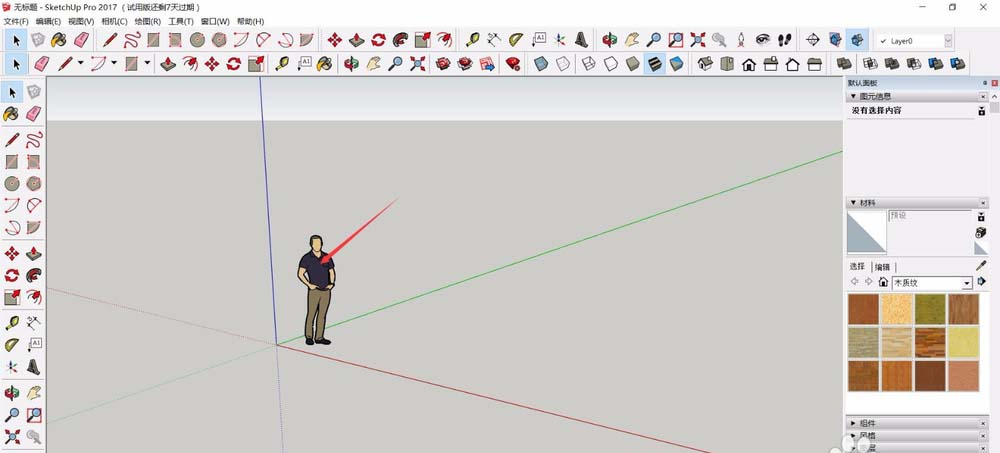
然后我们可以开始使用SketchUp的各种绘图工具进行模型的制作,也可以直接选择“文件——打开”,打开我们现有的模型文件。
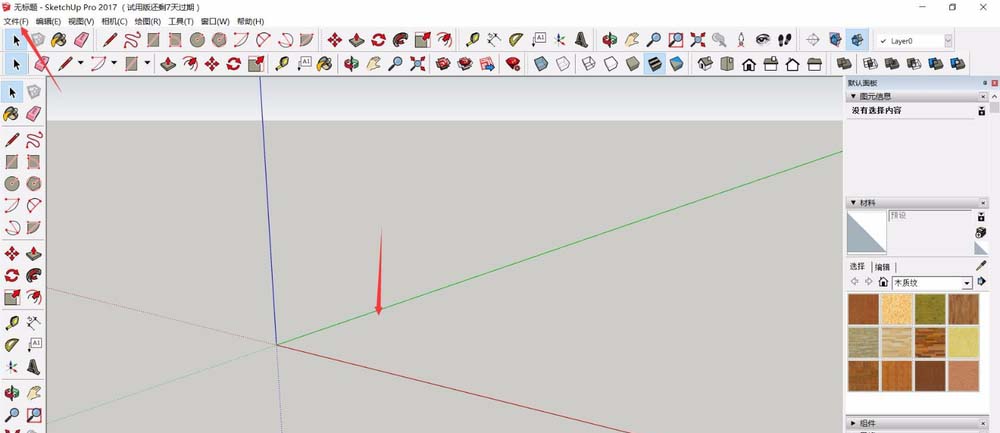
接着我们开启我们制作好的模型,我们可以看到SketchUp的绘图工作区出现了我们的模型,使用滑轮进行扩大,调整到合适的视角。
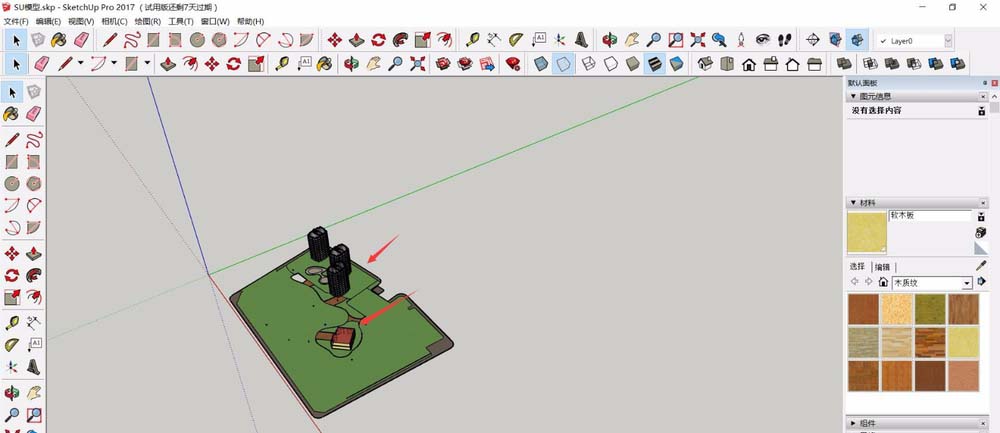
然后再将视角调整到一个体块,可以看到,除了体块基础的轮廓线,我们还可以看到体块背后的边线,为虚线显示。
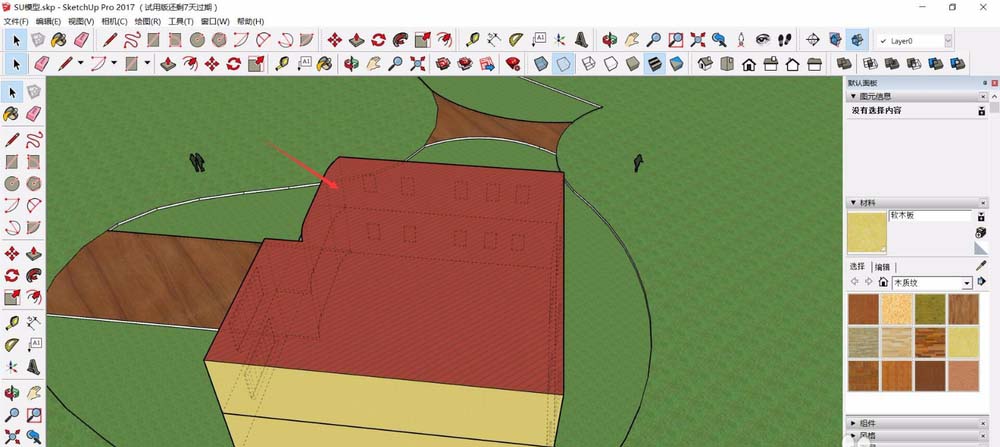
这时我们在SketchUp上方的菜单栏中选择“视图——边线类型——后边线(K)”,点击将后边线的勾选状态取消。
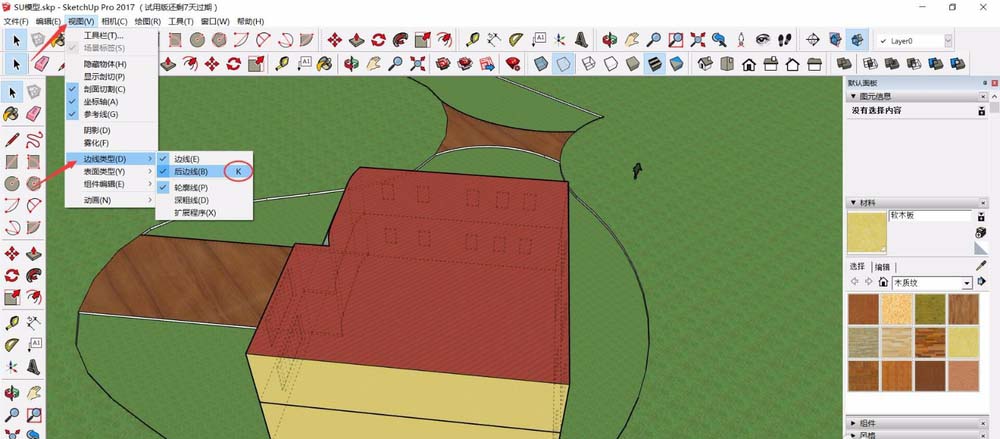
再将后边线取消之后,可以看到原先虚线表示的线条都消失了,只显示我们可以看到的线条,利用快捷键K可以进行快速切换。
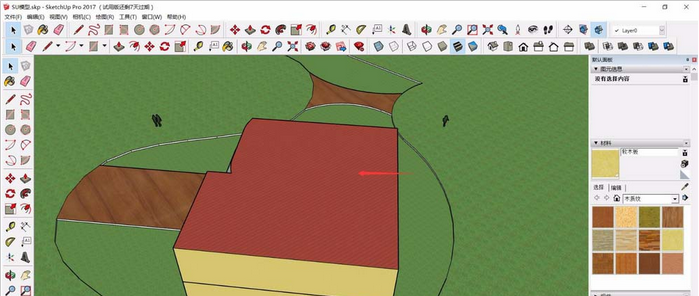
若是我们需要显示后边线,可以重复操作,或者直接按下快捷键“K”,即可将后边线重新显示在模型体块中。
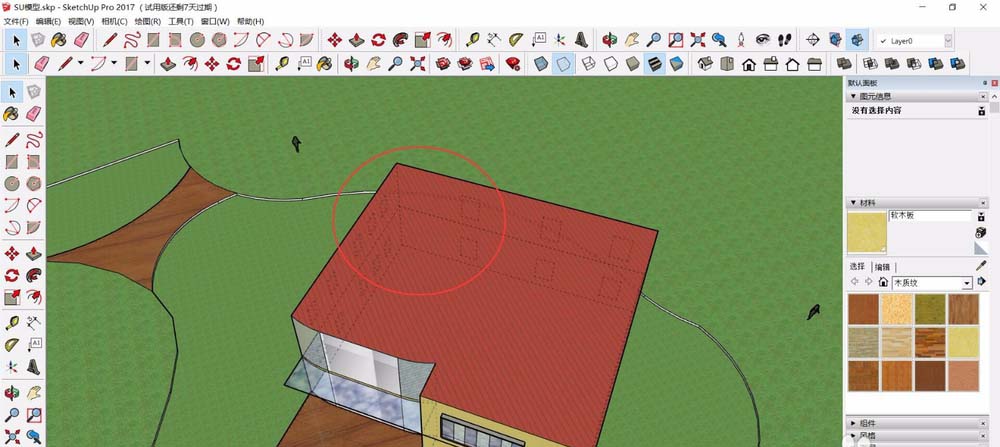
你们看完了上文描述的草图大师(SketchUp)中隐藏后边线的具体流程介绍,是不是都学会了呀!